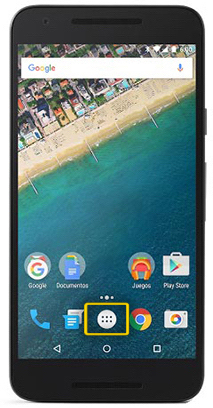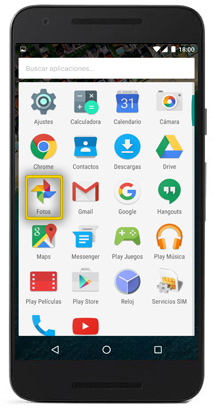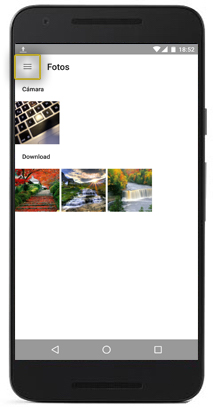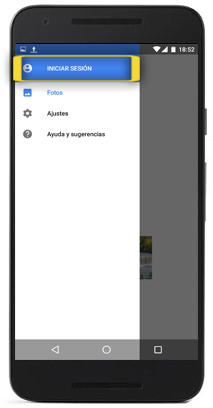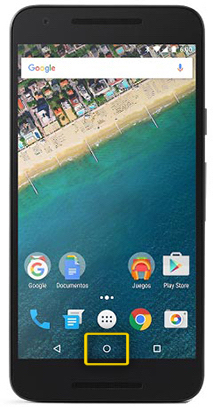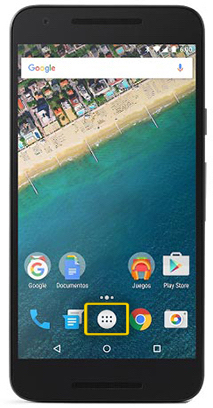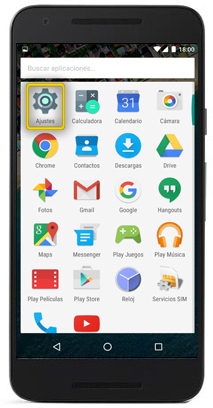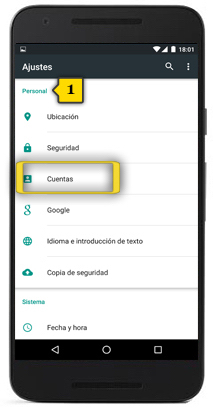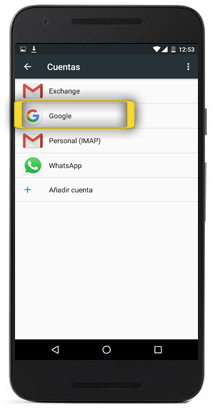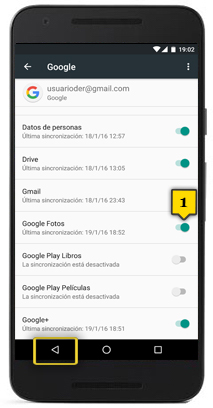lg nexus 5x
guardar fotos en la cuenta de gmail
<< ver otro terminal<< más tutoriales de este terminal
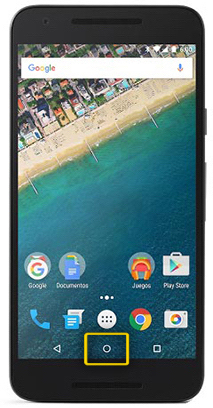
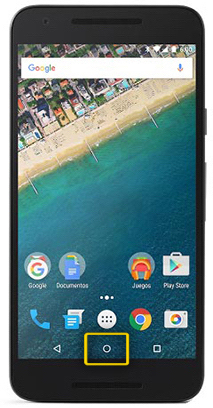 paso 1
paso 1
- para guardar las fotos en la cuenta de gmail tienes que tener la cuenta configurada en el teléfono
- si no sabes cómo hacerlo te lo mostramos en el tutorial de CONFIGURACIÓN DE CUENTAS GMAIL
- asegúrate de estar en la pantalla de inicio pulsando el BOTÓN DE INICIO
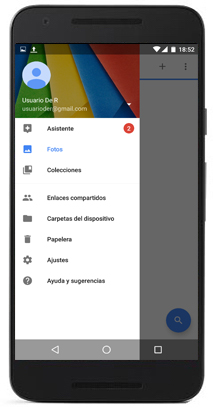
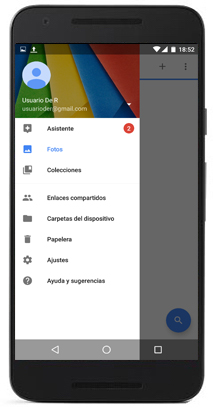 paso 6
paso 6
- se iniciará la sesión con nuestro usuario Google que tengamos configurado en el teléfono
- se empezarán a subir nuestras fotos a la cuenta de Google
- este proceso llevará más o menos tiempo en función de la cantidad de fotos y vídeos que tengas en el móvil, asi como de la velocidad de tu conexión wi-fi. Ten paciencia